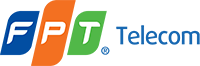Bạn muốn biết những thiết bị nào đang sử dụng mạng wifi của bạn? Tìm hiểu cách kiểm tra thiết bị wifi trên router, bằng ứng dụng và cách bảo mật mạng hiệu quả. Hãy cùng theo dõi bài viết dưới đây của fptdnai.xyz.
1. Kiểm Tra Thiết Bị Trên Router
Bạn muốn biết chính xác những thiết bị nào đang kết nối vào mạng wifi của mình? Cách đơn giản nhất là kiểm tra trực tiếp trên router. Hầu hết các router hiện đại đều cung cấp giao diện quản trị để bạn có thể xem danh sách các thiết bị kết nối, theo dõi hoạt động mạng và thay đổi cài đặt.
Truy Cập Giao Diện Quản Trị Router
Để truy cập vào giao diện quản trị router, bạn cần biết IP address của router. IP address thường được in ở mặt dưới của router hoặc có thể tìm thấy trong phần cài đặt mạng của thiết bị của bạn. Sau khi biết IP address, bạn mở trình duyệt web và nhập địa chỉ IP vào thanh địa chỉ. Hệ thống sẽ yêu cầu bạn đăng nhập bằng username và password. Thông tin đăng nhập thường được in trên router hoặc có thể tìm thấy trong tài liệu hướng dẫn sử dụng.
Tìm Kiếm Danh Sách Thiết Bị Kết Nối
Sau khi đăng nhập thành công, bạn sẽ vào được giao diện quản trị router. Giao diện này thường có các menu chính như “Wireless”, “Network”, “Device List” hoặc “Attached Devices”. Hãy tìm menu hiển thị danh sách các thiết bị kết nối và xem thông tin chi tiết của mỗi thiết bị.
Cách Kiểm Tra Trên Router Phổ Biến (TP-Link, Asus, Netgear, D-Link)
Mỗi loại router có thể có giao diện quản trị khác nhau, nhưng cách tìm danh sách thiết bị thường tương tự. Ví dụ, trên router TP-Link, bạn có thể truy cập vào menu “DHCP” để xem danh sách thiết bị kết nối. Trên router Asus, bạn có thể tìm menu “Network Map” để xem biểu đồ kết nối mạng và danh sách các thiết bị.
Kiểm Tra Trên Router Không Dây
Router không dây có thể hỗ trợ WPS (Wi-Fi Protected Setup), một tính năng cho phép thiết bị kết nối vào mạng wifi một cách nhanh chóng và dễ dàng. Tuy nhiên, WPS cũng có thể là lỗ hổng bảo mật cho phép kẻ tấn công kết nối vào mạng wifi của bạn. Ngoài ra, nếu bạn sử dụng chức năng “Ẩn danh” trên router, các thiết bị kết nối sẽ không hiển thị tên mạng wifi. Lúc này, bạn cần phải sử dụng các phương pháp khác để xác định thiết bị đang sử dụng mạng wifi của bạn.

2. Sử Dụng Ứng Dụng Kiểm Tra Wifi
Ngoài việc kiểm tra trên router, bạn có thể sử dụng các ứng dụng dành riêng cho việc kiểm tra wifi. Các ứng dụng này thường hỗ trợ nhiều tính năng như quét mạng wifi, phân tích tín hiệu mạng, hiển thị danh sách thiết bị kết nối, và thậm chí là chặn thiết bị lạ.
Ứng Dụng Cho Điện Thoại Thông Minh
Một số ứng dụng phổ biến cho điện thoại thông minh bao gồm Fing, Net Analyzer, Wifi Analyzer. Các ứng dụng này giúp bạn dễ dàng quét mạng wifi và hiển thị danh sách các thiết bị kết nối, và thậm chí có thể xác định loại thiết bị và tên thiết bị.
Ứng Dụng Cho Máy Tính
Nếu bạn muốn kiểm tra wifi trên máy tính, bạn có thể sử dụng các ứng dụng như Advanced IP Scanner, NetScanTools. Các ứng dụng này cho phép bạn quét mạng wifi, xem danh sách thiết bị kết nối, và kiểm tra các thông tin chi tiết của mỗi thiết bị.
3. Sử Dụng Lệnh Kiểm Tra Wifi
Đối với người dùng có kiến thức về công nghệ, bạn có thể sử dụng lệnh ipconfig /all và arp -a để kiểm tra thông tin kết nối mạng và danh sách thiết bị kết nối. Tuy nhiên, phương pháp này khá phức tạp và có thể không phù hợp với người dùng không chuyên.
4. Cách Xử Lý Khi Phát Hiện Thiết Bị Lạ
Nếu bạn phát hiện thiết bị lạ trong danh sách các thiết bị kết nối, bạn cần phải kiểm tra kỹ càng để xác định xem thiết bị đó có phải của gia đình bạn hay không. Nếu không, bạn cần thực hiện các biện pháp bảo mật mạng để ngăn chặn thiết bị lạ tiếp cận mạng wifi của bạn.
Nhận Biết Thiết Bị Lạ
Thiết bị lạ thường có tên thiết bị và địa chỉ MAC không rõ nguồn gốc.
Kiểm Tra Thiết Bị Có Phải Của Gia Đình Hay Không
Bạn có thể kiểm tra thông tin thiết bị như tên thiết bị, địa chỉ MAC để xác định chủ sở hữu. Nếu không thể xác định, hãy cẩn thận vì thiết bị đó có thể là thiết bị của người lạ.
Nâng Cao Bảo Mật Mạng
Để bảo mật mạng wifi, bạn nên thay đổi mật khẩu wifi thường xuyên và sử dụng mật khẩu mạnh. Ngoài ra, bạn có thể bật tính năng mã hóa WPA2 hoặc WPA3 để tăng cường bảo mật cho mạng wifi.
Chặn Thiết Bị Lạ Không Cho Kết Nối
Bạn có thể chặn thiết bị lạ trên giao diện quản trị router bằng cách chặn địa chỉ IP hoặc địa chỉ MAC của thiết bị đó.
5. Lưu Ý
Nên thường xuyên kiểm tra thiết bị đang sử dụng wifi để đảm bảo an toàn mạng. Cần lựa chọn phương pháp kiểm tra phù hợp với trình độ và nhu cầu của bản thân. Nên cập nhật firmware của router thường xuyên để bảo vệ mạng khỏi các lỗ hổng bảo mật.
6. Kết Luận
Bạn đã tìm hiểu cách kiểm tra thiết bị đang sử dụng wifi bằng cách sử dụng router, ứng dụng và lệnh. Hãy áp dụng những kiến thức này để bảo mật mạng gia đình và kiểm soát lưu lượng mạng hiệu quả.
Để tìm hiểu thêm về công nghệ và các mẹo hữu ích, hãy truy cập website của tôi: fptdnai.xyz. Đừng quên để lại bình luận chia sẻ ý kiến của bạn hoặc chia sẻ bài viết này với bạn bè của bạn.